전 세계의 다양한 언어를 배우고 싶을 수도 있습니다. 컴퓨터에 Rosetta Stone이 있는 이유입니다. 하지만 당신이 원하는 경우 Rosetta Stone Mac 제거? 거기에는 많은 이유가 있을 수 있습니다. 그러나 그것이 무엇이든 컴퓨터에서 앱을 제거하기만 하면 됩니다.
다행히도, 당신은 바로 이곳에 있습니다. 여기서는 노트북 또는 데스크톱에서 Rosetta Stone을 제거하는 데 도움을 드립니다. 다음을 수행하기 위해 따라야 하는 실제 단계에 대한 개요를 제공합니다. Mac에서 원치 않는 앱 제거. 그러나 먼저 Rosetta Stone이 그만한 가치가 있는지 살펴 보겠습니다.
기사 가이드1부. Rosetta Stone은 가치가 있습니까?파트 2. 내 Mac에서 Rosetta Stone을 어떻게 제거합니까?3 부. 결론
1부. Rosetta Stone은 가치가 있습니까?
Mac에서 Rosetta Stone을 제거하기 전에 다음을 살펴보겠습니다. 로제타 스톤 가치가 있든 없든. 믿거나 말거나, 이 앱은 매우 유명합니다. 많은 분들이 로제타스톤에 대해 좋은 평가를 해주셨습니다. 이렇게 된 데에는 몇 가지 이유가 있습니다. 아래에서 확인하십시오.
- 과정은 매우 견고하고 완전합니다. 실습, 학습 모듈 및 핵심 레슨을 제공합니다. 전반적으로 전 세계 사람들에게 다양한 언어를 가르치는 전체적인 방법을 제공합니다.
- 이 앱은 언어 학습을 위한 최고의 도구 중 하나입니다. 그것은 거의 XNUMX년 동안 주변에 있었다. 또한 기술 팀은 항상 앱을 업데이트하고 개선한다는 점에서 훌륭합니다.
- Mac에서 Rosetta Stone을 제거하기 전에 이것에 대해 생각해보세요. 앱에는 실제로 게임과 보너스 콘텐츠가 내장되어 있습니다. 이를 통해 다양한 언어를 배우는 데 재미있는 접근 방식을 취할 수 있습니다.
- Rosetta Stone의 전체 플랫폼은 매우 이해하기 쉽습니다. 반복적일 수 있지만 이렇게 하면 과정을 쉽게 배울 수 있습니다.
- Rosetta Stone은 수상 경력에 빛나는 플랫폼입니다. 이것은 그들이 당신이 배우는 데 필요한 도구를 제공한다는 것을 보장한다는 것을 의미합니다.
파트 2. 내 Mac에서 Rosetta Stone을 어떻게 제거합니까?
이 섹션에서는 주문한 단계를 통해 Mac에서 Rosetta Stone을 제거하는 데 도움을 드립니다. 이런 식으로 응용 프로그램을 완전히 제거할 수 있습니다. 아래 가이드를 확인하세요.

Windows 운영 체제와 달리 Mac에서 Rosetta Stone을 제거하는 것은 쉽지 않습니다. 앱과 관련된 로그, 캐시, 실행 파일 및 기타 항목이 있기 때문입니다.
따라서 Mac에서 Rosetta Stone을 수동으로 제거하는 방법은 다음과 같습니다.
- 출구 Mac의 Rosetta Stone 애플리케이션.
- 에 대한 폴더를 시작합니다. 어플리케이션. Rosetta Stone용 앱 파일을 선택하고 휴지통.
- 이제 Mac에서 Finder 응용 프로그램을 시작하십시오. 꼭 방문해보세요 도서관 컴퓨터의 폴더. Rosetta Stone의 다른 관련 파일을 찾으려면 이 기본 폴더의 하위 폴더를 확인하십시오. 일반적으로 확인해야 하는 폴더는 다음과 같습니다.
Library/LaunchAgents/com.rosettastone.rosettastonedaemon.plistLibrary/Application Support/RosettaStoneDaemonLibrary/Application Support/Rosetta Stone BackupsLibrary/Application Support/Rosetta Stone
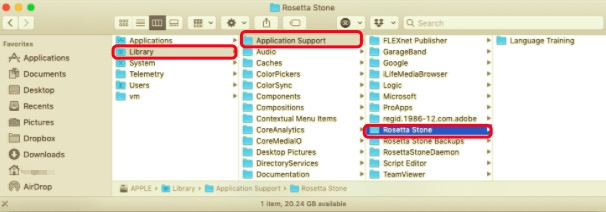
- 의 메뉴 표시줄로 이동 파인더. 에 대한 옵션을 누르십시오. Go. 그런 다음 방문하십시오 폴더로 이동. 새 창이 표시됩니다. 끝에 마침표 없이 다음을 입력하십시오.
~/Library. 그런 다음 이동을 누릅니다. - 해당 사용자의 라이브러리 폴더가 표시됩니다. 이제 Rosetta Stone을 완전히 제거하려면 앱과 관련된 파일을 찾아야 합니다. 디렉토리는 다음과 같습니다.
~/Library/Preferences/com.rosettastone.languagetraining~/Library/Caches/com.rosettastone.languagetraining
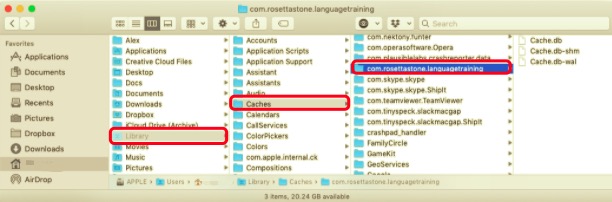
- 이제 휴지통으로 이동합니다. 꼭 비워두세요. 마지막으로 컴퓨터를 다시 시작하여 제거 프로세스를 완료하십시오.
Mac에서 Rosetta Stone을 제거하는 효과적인 솔루션
Mac에서 Rosetta Stone을 제거하는 또 다른 효과적인 방법이 있습니다. 여기에는 PowerMyMac. 이것은 iMyMac이라는 회사에서 만든 도구입니다. Mac 컴퓨터를 최적화하는 데 도움이 되는 다양한 모듈이 있습니다.
최적화를 위한 이러한 모듈 중 하나를 Uninstaller라고 합니다. 다른 앱과 함께 Rosetta Stone을 제거하는 데 사용할 수 있습니다. 제거 프로그램은 앱의 기본 파일을 제거하는 데 도움이 될 수 있습니다. 또한 로그, 캐시, 기본 설정 등과 같은 파일을 제거하는 데 도움이 됩니다. 따라서 잔여 파일을 남기지 않고 컴퓨터에서 앱을 완전히 제거합니다.
Mac에서 Rosetta Stone을 제거하기 위해 PowerMyMac을 사용하는 단계는 다음과 같습니다.
- 도구를 잡아라. 당신은 잡아야 PowerMyMac iMyMac 웹 사이트의 도구. 그런 다음 컴퓨터에 설치하십시오. 인터페이스의 단계에 따라 설치하십시오. 그런 다음 Mac에서 실행하십시오.
- 왼쪽 메뉴에서 설치 제거. 다음 단계는 작업에 적합한 모듈을 선택하는 것입니다. 이 경우 왼쪽에서 Uninstaller를 선택합니다. 그 후, 주사 인터페이스 중간에 있는 버튼입니다.
- 앱 선택. 스캔 프로세스가 완료되면 제거할 앱을 선택합니다. 이 경우 Rosetta Stone을 선택하게 됩니다.
- 깨끗한. 다음 단계는 청소 버튼을 클릭하는 것입니다. 프로세스가 시작됩니다.
- 마지막으로 PowerMyMac에서 정리 프로세스가 완료되었음을 알릴 때까지 기다리십시오.

3 부. 결론
이 가이드는 Mac에서 Rosetta Stone을 제거하는 최고의 방법을 제공합니다. 우리는 먼저 앱을 얻을 가치가 있는지 여부에 대한 질문으로 시작했습니다. 그런 다음 Mac에서 앱을 제거하는 수동 방법을 제공했습니다.
마지막으로 Mac에서 Rosetta Stone을 제거하는 가장 좋은 방법을 추천했습니다. 이것은 사용을 통해 PowerMyMac. 해당 소프트웨어는 앱을 제거하고 Mac을 최적화하여 더 빠르게 수행할 수 있는 좋은 방법입니다. 그것은 훌륭한 Mac용 제거 도구 당신의 무기고에 넣어. 그렇기 때문에 오늘 PowerMyMac을 다운로드하여 Apple 컴퓨터를 최적화해야 합니다.



